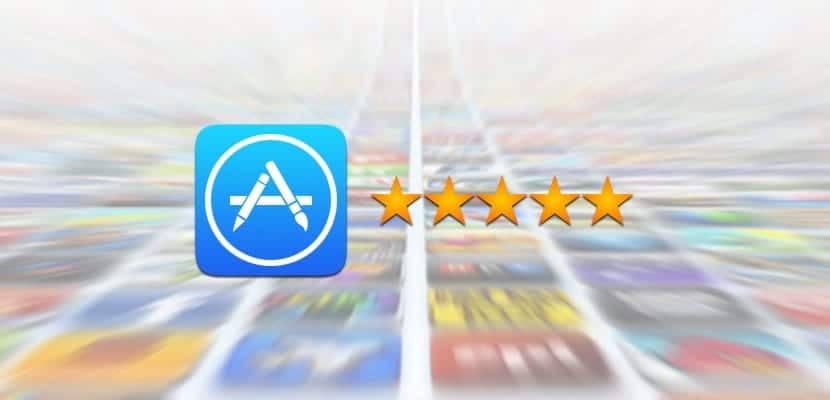
私がiCloudで最も気に入っている機能のXNUMXつは、アカウントを設定したすべてのiDeviceでAppleIDを使用して購入したアプリケーションを知ることができることです。 この機能の目的は何ですか? Apple IDで購入したアプリを確認し、パスワードを入力せずに購入したアプリをダウンロードします... ただし、一部のアプリでは、「購入したアプリ」として表示されたくない場合があります。 iOS 8で利用できるトリックのおかげで、ターミナルからそれらを削除できます(インストールされている場合は、ターミナルからではなく、購入したアプリケーションセクションから)。 ジャンプ後、購入したアプリを「購入済み」セクションから非表示にする手順。
iOS8でAppStoreから購入したアプリを非表示にする
このチュートリアルの目的は AppStoreの「購入済み」セクションから購入したアプリを非表示にします iOS 8では、これを行うには:
- チュートリアルをフォローしたいデバイスにiOS8がインストールされている限り、AppStoreに入ります。
- 下部のメニューで、[更新]に移動します
- セクションの上部にラベルが表示されます。 「買った」、 それをクリックすると、どのデバイスでもApple IDで購入したすべてのアプリのメニューにアクセスできますが、購入したアプリをフィルタリングして、購入していない場合はどこから購入したかを知る方法はさまざまです。
- 購入したアプリのXNUMXつを非表示にするには、 非表示にするアプリで指を左にスライドさせます。 をクリックします 隠す。
非常に簡単なプロセスですが このプロセスにより、「購入済み」セクションから購入したアプリが削除されます。このアプリは以前に購入済みであるため無料でダウンロードできますが、リストにない場合でもAppleIDに表示されます。

まあ、彼は私にそれをさせません...
私はiOS6を搭載したiPhone8.0.2plusを持っています
非表示にするオプションがありません
はい、「購入済み」で左にドラッグします。 iPadの場合。
記事ありがとうございます。 以前はiTunesでやっていましたが、もっと面倒でした。
ええと、私はiosで何もできません、ipadで私はそれをします、そして私が戻ったときそれらは再びあります、そしてMacではxはそれを削除するようには見えません!